Google, yakın zamanda bir konteynerdeki Linux uygulamaları için Gentoo Linux tabanlı Chrome OS'ye destek ekledi ve kullanıcılara açık kaynak uygulamaları seçmeleri için etkili bir şekilde uygulama olanağı sağladı.
Linux uygulamaları henüz standart değilChromebook'lar ve Chrome bilgisayarlar, bu nedenle özellikleri manuel olarak etkinleştirmeniz gerekir. Ancak, bu özellik doğru şekilde ayarlandığında, Apt-get (Ubuntu / Debian paket yöneticisi) ve Flathub'tan Flatpaks bile!
Not: Chrome OS'deki Linux uygulaması özelliği devam etmekte olan bir çalışmadır ve henüz Chromebook'ların tümü desteklememektedir. Ses, sürücüler vb. Sorunlarla karşılaşabilirsiniz. Bu uygulamaları kullanmak kendi sorumluluğunuzdadır!
Chrome OS'de geliştirici kanalı
Chrome'daki Linux uygulamalarına erişmeden önceİşletim sistemi, geliştirme kanalına geçmek önemlidir. Geliştirme kanalı etkin olduğunda, size bu Linux teknolojisi ile ilgili en son güncellemeleri verecektir.
UYARI! Chromebook'unuzu geliştirme kanalına geçirerek, şu anda üzerinde olan her şeyi siliyor olacaksınız. Dosyalar, ayarlar ve kaydedilmemiş bilgiler silinecek. Devam etmeden önce her şeyi kaydettiğinizden ve yedeklediğinizden emin olun!
Cihazınızdaki geliştirici kanalına geçmek içinChromebook, ekranın sağ alt tarafındaki zaman menüsünü tıklayın. Buradan, ayar dişli simgesine tıklayın. Ardından, menü simgesini seçin. Chrome OS'nin menü alanında aşağı kaydırın ve “Chrome OS Hakkında” konusunu arayın. Ardından, “Detaylı derleme bilgileri” ne tıklayın.
Chromebook'unuz için derleme bilgileri altında,o anda hangi kanalı kullandığınızı gösterir. Çoğu tüketici için bu, "Kararlı" kanal olacaktır. Geliştirmeye değiştirmek için “Kanal değiştir” i seçin. Ardından, seçeneklerde “dev” düğmesini tıklayın.
“Dev kanal” ı tıkladığınızda, Chromebook'unuz bir güncelleme indirir. Güncellemenin Chrome cihazınıza indirilmesine izin verin. Güncellemenin indirilmesi tamamlandığında, cihazınızı yeniden başlatmanız istenecektir. Böyle yap.

Chrome OS tekrar çevrimiçi olduğunda, dev kanalını kullanıyor olacaksınız!
Linux uygulama desteğini etkinleştir
Chromebook'unuzdaki Linux özelliklerini etkinleştirmek içinayarlara geri dönmeniz gerekir. Ayarlara ulaşmak için, ekranın sağ tarafındaki zaman menüsünü tıklayın. Ardından, ayar alanına erişmek için dişli simgesini tıklayın.
Chromebook'unuzun ayarlarının içinde, “Linux” menü seçeneğini bulana kadar sayfanın sonuna kadar kaydırın, Chrome özelliğini Chrome OS'de Linux özelliğini etkinleştirmek için kullanın.
Chrome OS Linux özelliği ayarlandıktan sonraChromebook'unuzda, sistem sizi Linux konteynerini kurarken yönlendirecektir. Bu adımı atlama! Konteyner olmadan, Linux uygulamalarını Chrome OS'de çalıştırmak mümkün olmayacak!
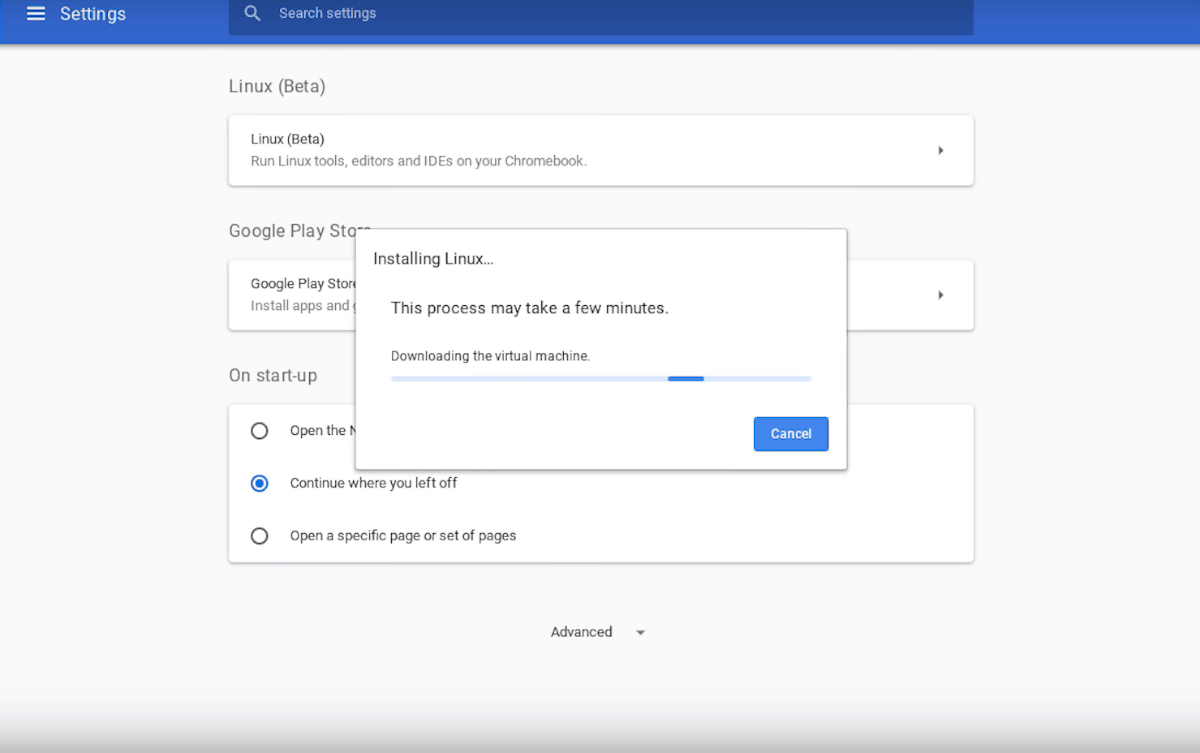
Linux uygulama desteği tamamen işlevsel olduğunda, Chome OS, kullanmanız için otomatik olarak bir terminal açmalıdır. Alternatif olarak, tuşuna basarak terminali başlatmak mümkündür. Ctrl + Alt + T Klavyede
Flatpak'i Etkinleştir
Linux işletim sistemi desteğinin Chrome OS'de etkinleştirilmesi,Ubuntu uygulamalarını Apt paket yöneticisi aracılığıyla yükleyebileceksiniz. Ancak, bu Chrome OS'deki Linux konteynerinde mümkün olan tek yazılım değildir. Aslında, Linux uygulamalarını Flatpak evrensel Linux paketleme formatı aracılığıyla kurmaya ayarlamak da mümkündür.
Chrome OS'de Flatpak ile çalışan uygulamaları elde etmek için, Flatpak uygulamasının Chrome OS'de kurulu olması gerekir. Bunu yapmak için Chrome terminalini ile açın. Ctrl + Alt + T. Ardından, kullanın Uygun Flatpak çalışma zamanını yüklemek için paket yöneticisi.
sudo apt-get install flatpak
Chrome OS kapsayıcınıza Flatpak çalışma zamanı yüklendiğinde, Flatpak sisteminizi Flathub yazılım mağazasına abone olma zamanı geldi. Bunu yapmak için flatpak Aşağıdaki komutu.
flatpak remote-add --if-not-exists flathub https://flathub.org/repo/flathub.flatpakrepo
Chrome OS'ye Linux uygulamaları yükleme - Apt-get
Apt paket yöneticisi ile Chrome OS'ye uygulama yüklemek oldukça kolaydır ve Ubuntu kullanıyormuşsunuz gibi çalışır. Bir uygulama yüklemek için aşağıdaki adımları izleyin.
Aşama 1: Yüklemek istediğiniz programı aramak için arama komutunu kullanın.
apt-get search program-name
Adım 2: Arama sonuçlarına bakın ve Chromebook'unuza yüklemek istediğiniz paketin adını bulun. Aynı komutla aynı anda birkaç paket kurabileceğinizi unutmayın.
Aşama 3: Paketlerin adını alın ve uygulamanın çalışabilmesi için aşağıdaki yükleme komutuna takın.
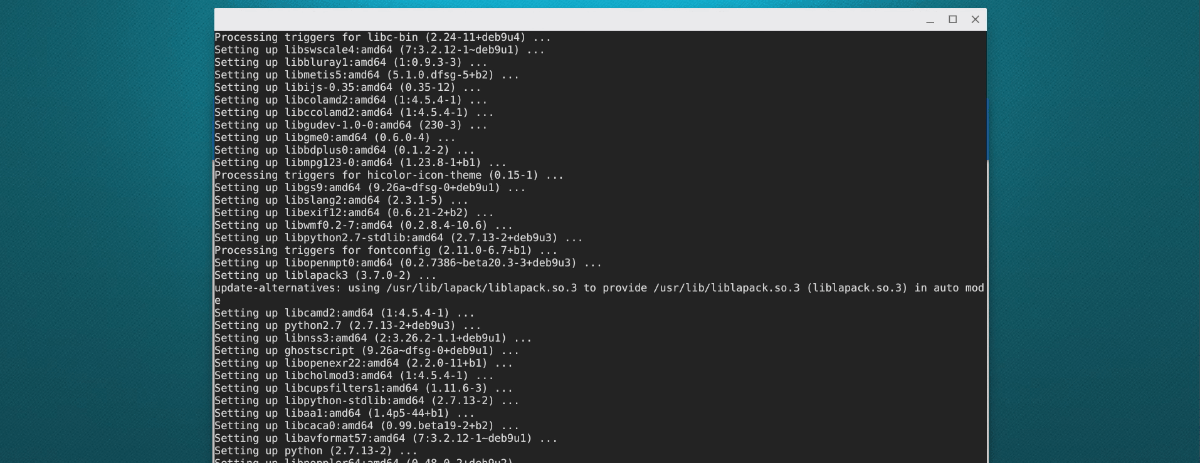
sudo apt-get install program1 program2 program3
Chrome OS'ye Linux uygulamaları yükleme - Flatpak
Chrome OS'de Flatpak ile uygulama yükleme birkurması gereken uygulamaları kolayca aramak için Flathub web sitesini kullanabilirsiniz. Chromebook'unuzda uygulamaların nasıl çalışacağını öğrenmek için aşağıdaki adımları izleyin.
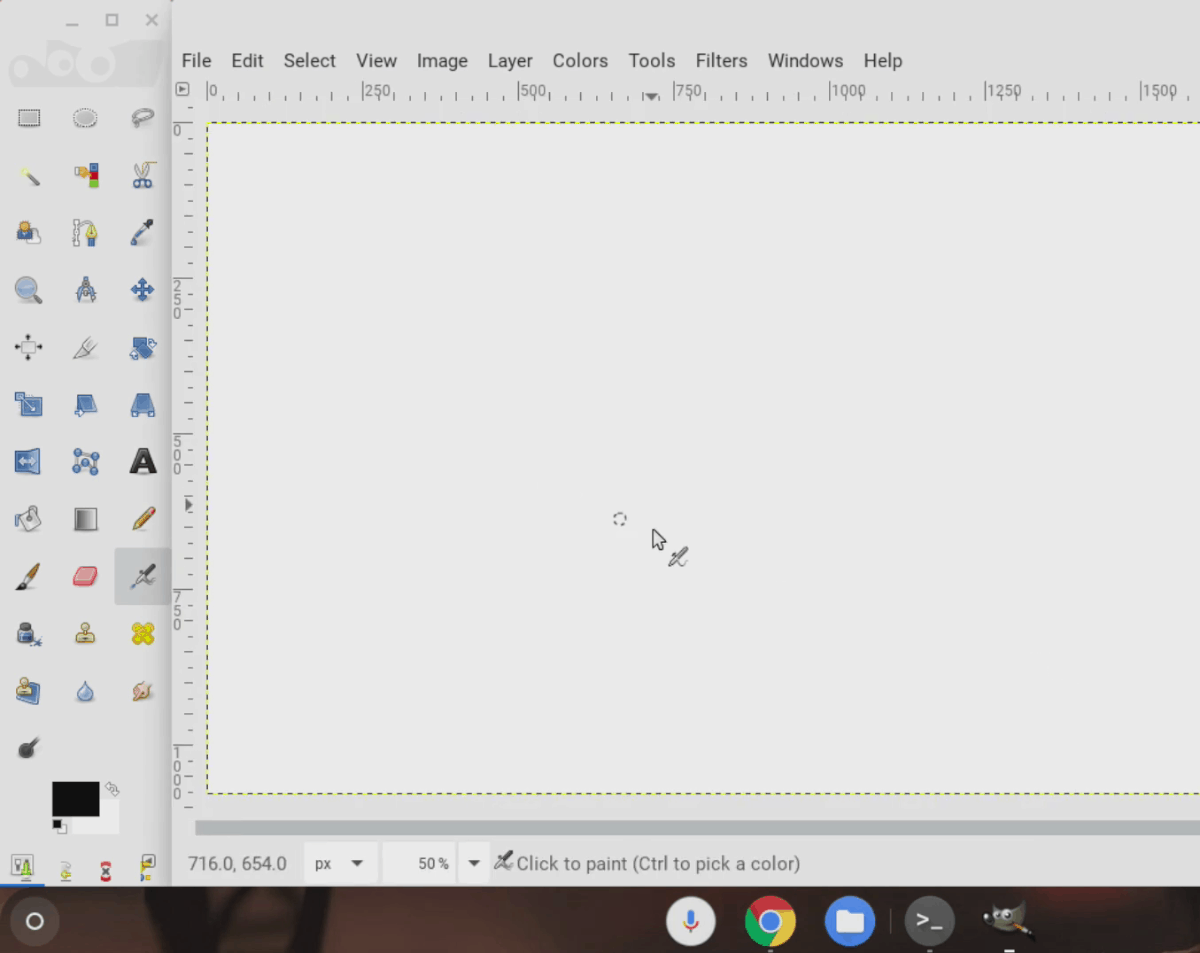
Aşama 1: Chrome terminalini ile aç Ctrl + Alt + T.
Adım 2: Flathub.org'a gidin, “ara” düğmesine tıklayın ve yüklemek istediğiniz programı bulun. Ardından, uygulamanın sayfasına gitmek için uygulama simgesini tıklayın.
Aşama 3: Uygulamanızı Chrome OS'ye yüklemek için uygulama sayfasının altındaki terminal komutunu kopyalayın ve terminale yapıştırın!













Yorumlar